西南师大版七下信息技术 3.一起去冲浪--网上信息浏览 课件(38ppt)
文档属性
| 名称 | 西南师大版七下信息技术 3.一起去冲浪--网上信息浏览 课件(38ppt) |  | |
| 格式 | ppt | ||
| 文件大小 | 4.3MB | ||
| 资源类型 | 教案 | ||
| 版本资源 | 通用版 | ||
| 科目 | 信息技术(信息科技) | ||
| 更新时间 | 2020-12-06 22:51:20 | ||
图片预览

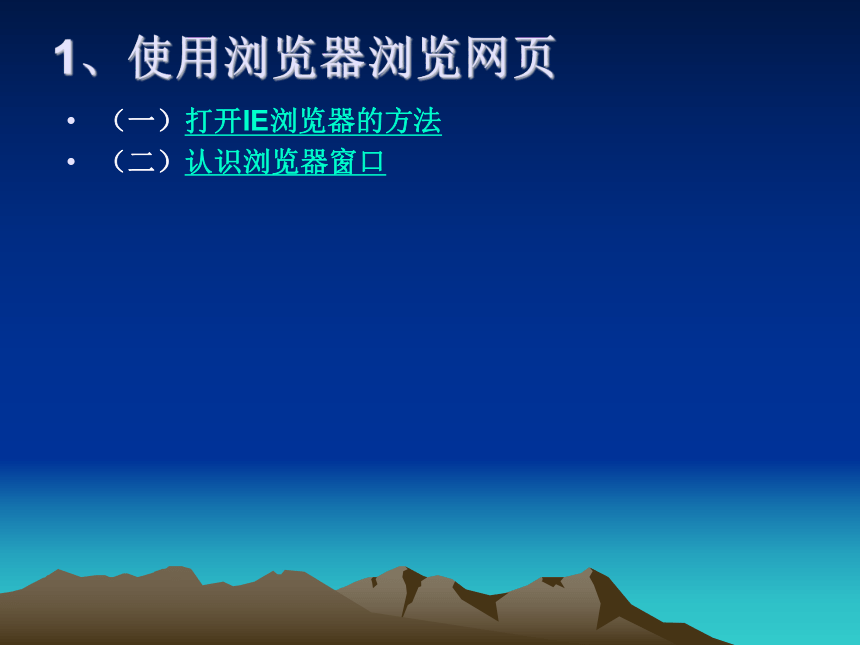
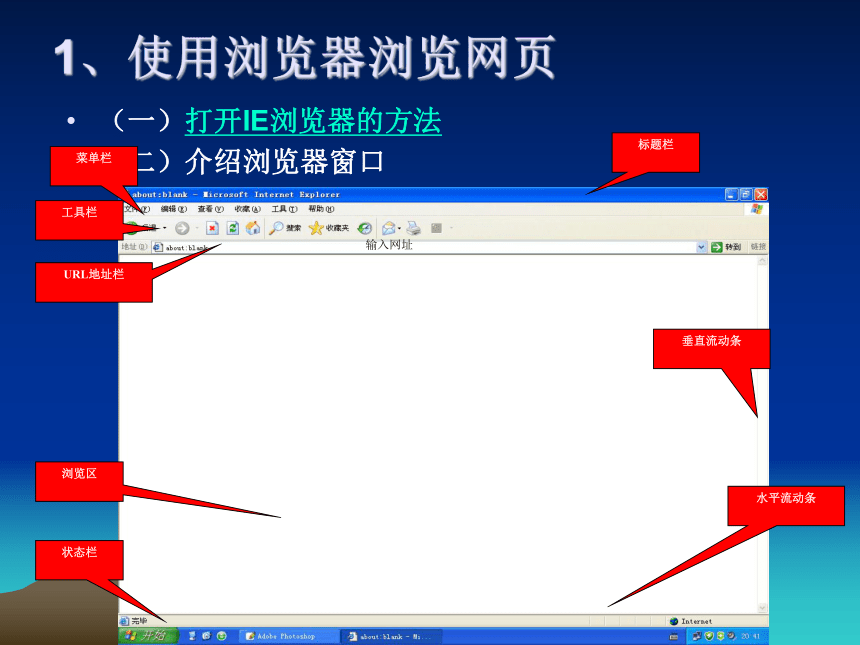
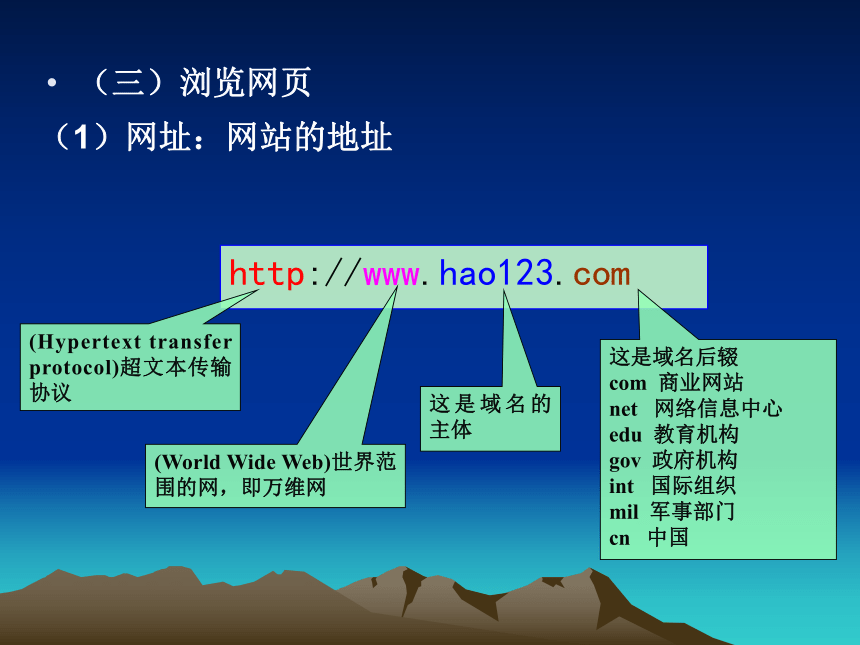
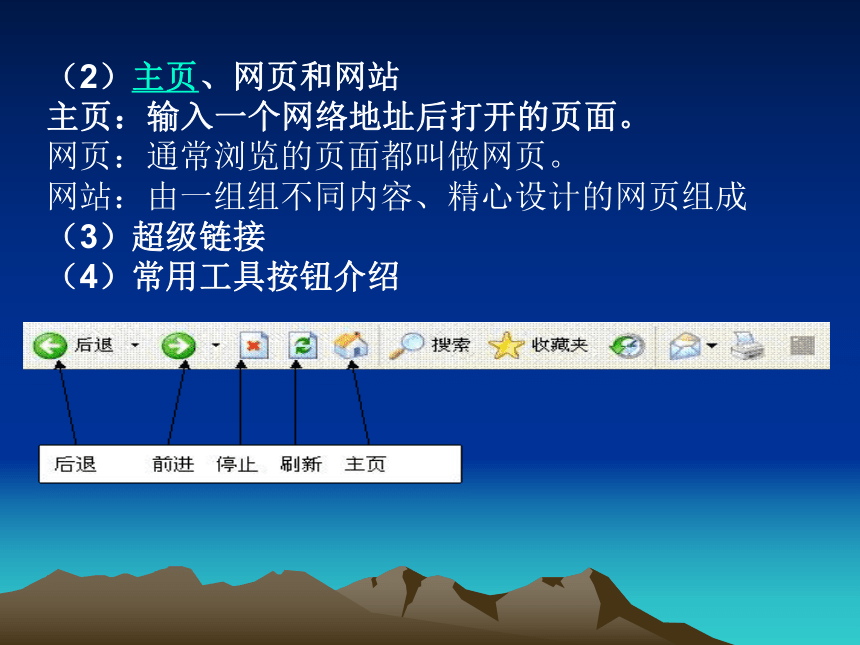
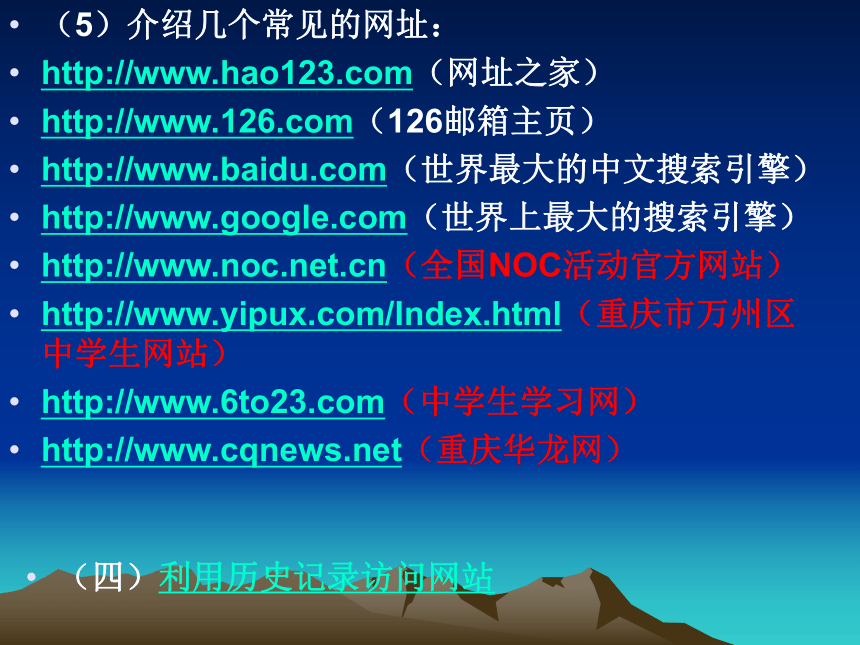
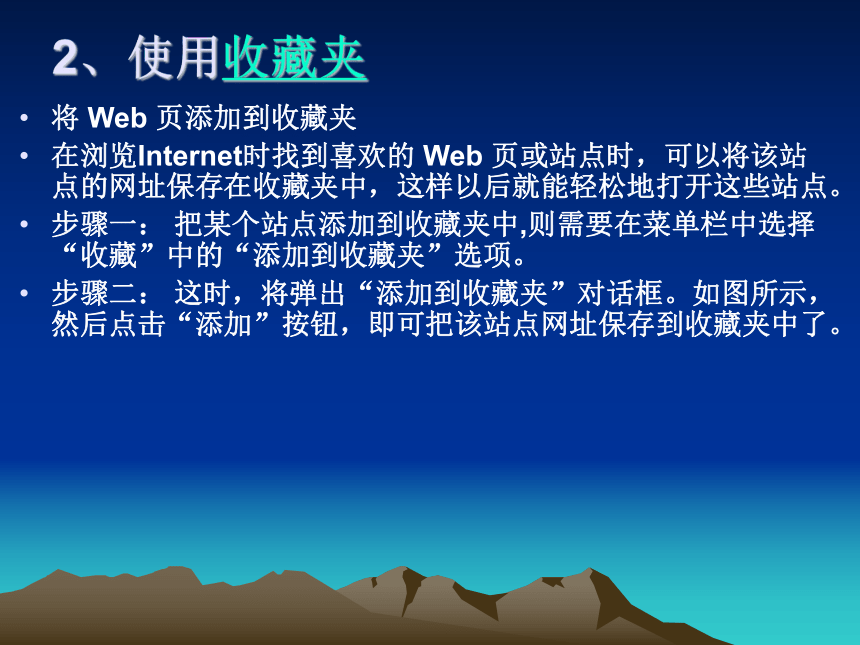
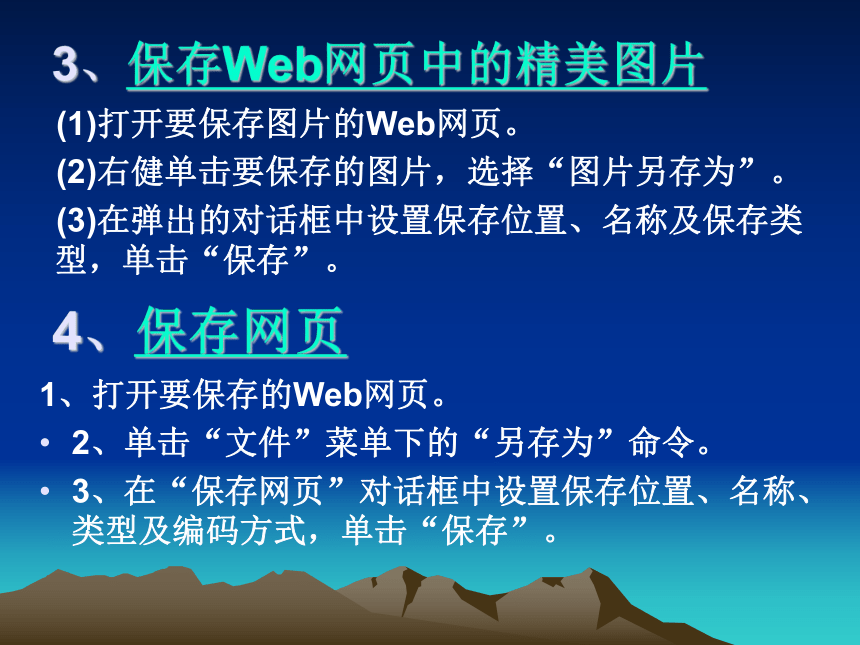
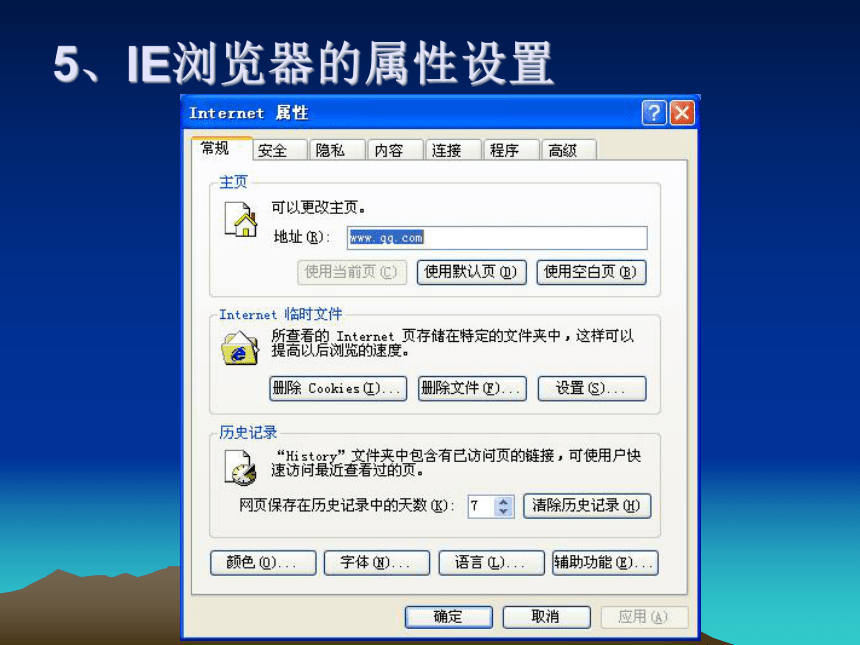
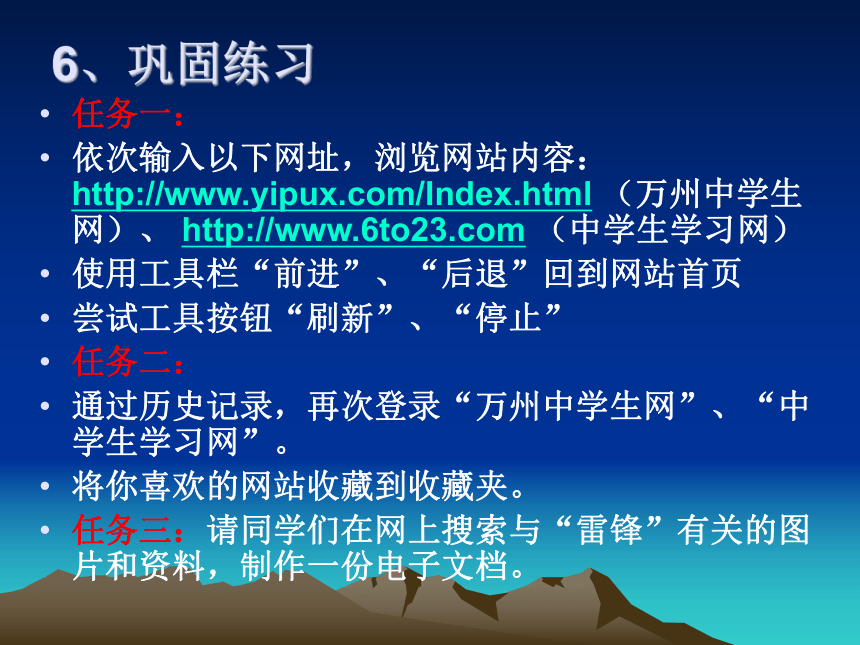
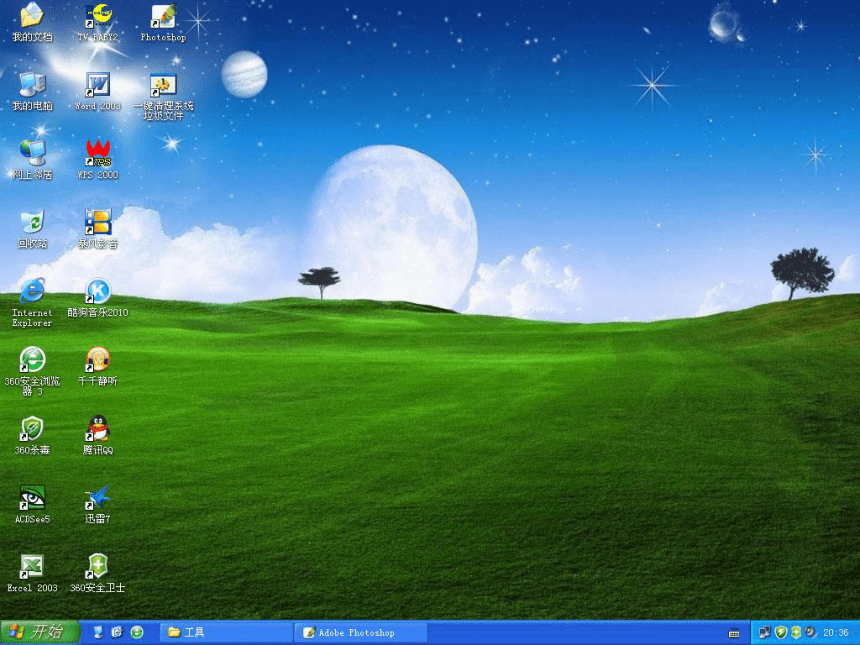
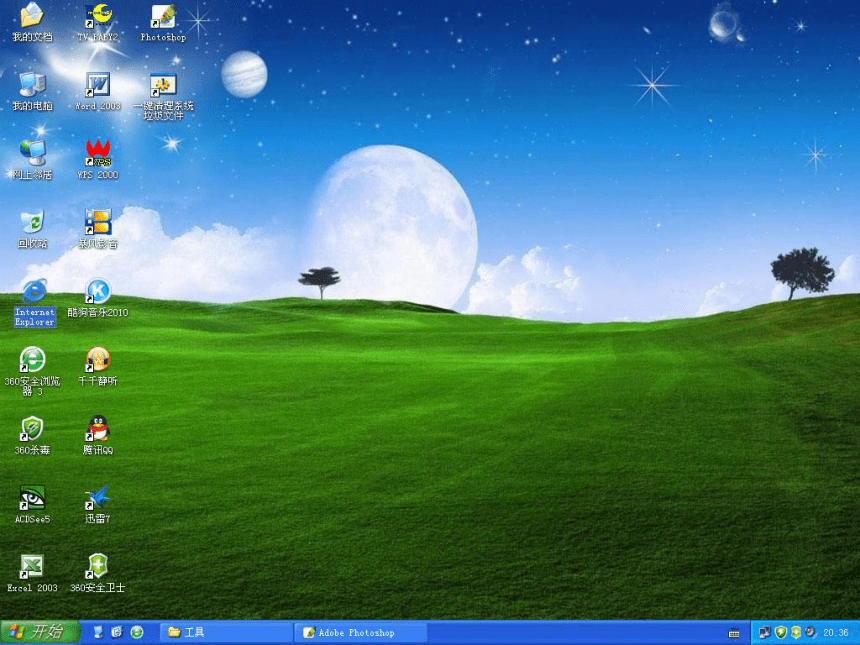
文档简介
课题:§3一起去冲浪—网上信息浏览
1、使用浏览器浏览网页。
2、使用收藏夹。
3、保存Web网页中的精美图片。
4、保存网页
5、IE浏览器的属性设置
1、使用浏览器浏览网页
(一)打开IE浏览器的方法
(二)认识浏览器窗口
1、使用浏览器浏览网页
(一)打开IE浏览器的方法
(二)介绍浏览器窗口
(三)浏览网页
(四)利用历史记录访问网站
2、使用收藏夹
将 Web 页添加到收藏夹
在浏览Internet时找到喜欢的 Web 页或站点时,可以将该站点的网址保存在收藏夹中,这样以后就能轻松地打开这些站点。
步骤一: 把某个站点添加到收藏夹中,则需要在菜单栏中选择“收藏”中的“添加到收藏夹”选项。
步骤二: 这时,将弹出“添加到收藏夹”对话框。如图所示,然后点击“添加”按钮,即可把该站点网址保存到收藏夹中了。
3、保存Web网页中的精美图片
(1)打开要保存图片的Web网页。
(2)右健单击要保存的图片,选择“图片另存为”。
(3)在弹出的对话框中设置保存位置、名称及保存类型,单击“保存”。
5、IE浏览器的属性设置
6、巩固练习
任务一:
依次输入以下网址,浏览网站内容: http://www.yipux.com/Index.html (万州中学生网)、 http://www.6to23.com (中学生学习网)
使用工具栏“前进”、“后退”回到网站首页
尝试工具按钮“刷新”、“停止”
任务二:
通过历史记录,再次登录“万州中学生网”、“中学生学习网”。
将你喜欢的网站收藏到收藏夹。
任务三:请同学们在网上搜索与“雷锋”有关的图片和资料,制作一份电子文档。
单击此处编辑母版标题样式
单击此处编辑母版副标题样式
标题栏
菜单栏
工具栏
URL地址栏
浏览区
状态栏
垂直流动条
水平流动条
输入网址
(1)网址:网站的地址
http://www.hao123.com
(Hypertext transfer protocol)超文本传输协议
(World Wide Web)世界范围的网,即万维网
这是域名后辍
com 商业网站
net 网络信息中心
edu 教育机构
gov 政府机构
int 国际组织
mil 军事部门
cn 中国
这是域名的主体
(2)主页、网页和网站
主页:输入一个网络地址后打开的页面。
网页:通常浏览的页面都叫做网页。
网站:由一组组不同内容、精心设计的网页组成
(3)超级链接
(4)常用工具按钮介绍
(5)介绍几个常见的网址:
http://www.hao123.com(网址之家)
http://www.126.com(126邮箱主页)
http://www.baidu.com(世界最大的中文搜索引擎)
http://www.google.com(世界上最大的搜索引擎)
http://www.noc.net.cn(全国NOC活动官方网站)
http://www.yipux.com/Index.html(重庆市万州区中学生网站)
http://www.6to23.com(中学生学习网)
http://www.cqnews.net(重庆华龙网)
4、保存网页
1、打开要保存的Web网页。
2、单击“文件”菜单下的“另存为”命令。
3、在“保存网页”对话框中设置保存位置、名称、类型及编码方式,单击“保存”。
2 认识浏览器窗口
1 关闭回桌面
换一个网站试试
返回 主页 网页 网址
http://www.yipux.com/Index.html
返回推存网址
1浏览网页 网址的格式
2返回上页
1历史记录 2收藏夹
返回推存网址
下一步关闭历史记录
下一步点收藏
下一步 点收藏夹
下一步 关闭收藏夹
下一步 保存网页上的图片
下一步 在图片上点右键
下一步 图片上点右键
下一步 图片上点保存
看看保存的图片
下一步,返回保存网页 2、点文件
下一步:另存为
下一步,点保存
单击我的文档
打开图片收藏夹
打开图片收藏夹 下一步返回保存页页
看看保存的网页
单击我的文档
1、返回练习保存图片和网页
1、使用浏览器浏览网页。
2、使用收藏夹。
3、保存Web网页中的精美图片。
4、保存网页
5、IE浏览器的属性设置
1、使用浏览器浏览网页
(一)打开IE浏览器的方法
(二)认识浏览器窗口
1、使用浏览器浏览网页
(一)打开IE浏览器的方法
(二)介绍浏览器窗口
(三)浏览网页
(四)利用历史记录访问网站
2、使用收藏夹
将 Web 页添加到收藏夹
在浏览Internet时找到喜欢的 Web 页或站点时,可以将该站点的网址保存在收藏夹中,这样以后就能轻松地打开这些站点。
步骤一: 把某个站点添加到收藏夹中,则需要在菜单栏中选择“收藏”中的“添加到收藏夹”选项。
步骤二: 这时,将弹出“添加到收藏夹”对话框。如图所示,然后点击“添加”按钮,即可把该站点网址保存到收藏夹中了。
3、保存Web网页中的精美图片
(1)打开要保存图片的Web网页。
(2)右健单击要保存的图片,选择“图片另存为”。
(3)在弹出的对话框中设置保存位置、名称及保存类型,单击“保存”。
5、IE浏览器的属性设置
6、巩固练习
任务一:
依次输入以下网址,浏览网站内容: http://www.yipux.com/Index.html (万州中学生网)、 http://www.6to23.com (中学生学习网)
使用工具栏“前进”、“后退”回到网站首页
尝试工具按钮“刷新”、“停止”
任务二:
通过历史记录,再次登录“万州中学生网”、“中学生学习网”。
将你喜欢的网站收藏到收藏夹。
任务三:请同学们在网上搜索与“雷锋”有关的图片和资料,制作一份电子文档。
单击此处编辑母版标题样式
单击此处编辑母版副标题样式
标题栏
菜单栏
工具栏
URL地址栏
浏览区
状态栏
垂直流动条
水平流动条
输入网址
(1)网址:网站的地址
http://www.hao123.com
(Hypertext transfer protocol)超文本传输协议
(World Wide Web)世界范围的网,即万维网
这是域名后辍
com 商业网站
net 网络信息中心
edu 教育机构
gov 政府机构
int 国际组织
mil 军事部门
cn 中国
这是域名的主体
(2)主页、网页和网站
主页:输入一个网络地址后打开的页面。
网页:通常浏览的页面都叫做网页。
网站:由一组组不同内容、精心设计的网页组成
(3)超级链接
(4)常用工具按钮介绍
(5)介绍几个常见的网址:
http://www.hao123.com(网址之家)
http://www.126.com(126邮箱主页)
http://www.baidu.com(世界最大的中文搜索引擎)
http://www.google.com(世界上最大的搜索引擎)
http://www.noc.net.cn(全国NOC活动官方网站)
http://www.yipux.com/Index.html(重庆市万州区中学生网站)
http://www.6to23.com(中学生学习网)
http://www.cqnews.net(重庆华龙网)
4、保存网页
1、打开要保存的Web网页。
2、单击“文件”菜单下的“另存为”命令。
3、在“保存网页”对话框中设置保存位置、名称、类型及编码方式,单击“保存”。
2 认识浏览器窗口
1 关闭回桌面
换一个网站试试
返回 主页 网页 网址
http://www.yipux.com/Index.html
返回推存网址
1浏览网页 网址的格式
2返回上页
1历史记录 2收藏夹
返回推存网址
下一步关闭历史记录
下一步点收藏
下一步 点收藏夹
下一步 关闭收藏夹
下一步 保存网页上的图片
下一步 在图片上点右键
下一步 图片上点右键
下一步 图片上点保存
看看保存的图片
下一步,返回保存网页 2、点文件
下一步:另存为
下一步,点保存
单击我的文档
打开图片收藏夹
打开图片收藏夹 下一步返回保存页页
看看保存的网页
单击我的文档
1、返回练习保存图片和网页
同课章节目录
